Der er ingen mangel på godt filhåndtering til din Android-smartphone. Du får en flok solid filudforsker i Play Butik som Files by Google og Solid Explorer osv. Men når det kommer til Android TV, er mulighederne begrænsede, og nogle af dem ser endda ud til at være upålidelige til tider. Jeg brugte min tid på at teste en masse filudforskere, der er bygget indbygget til Android TV OS, og den gode nyhed er, at de også fungerer glat med Fire TV Stick og Mi Box. Så lad os se nogle af de bedste filadministratorer til Android TV.
Hele filudforskeren er optimeret til Android TV (så du ikke har brug for mus eller tastatur), og selvfølgelig inkluderer vi ikke apps som ES File Explorer, der kompromitterer dit privatliv. Lad os begynde.
Læs:Bedste browsere til Android TV, der faktisk fungerer
Bedste filadministratorer til Android TV
1. File explorer
Lad os starte med den enkleste på listen. File Explorer. Den er tilgængelig i Play Butik og er kun 6 MB. Som navnet antyder, er File Explorer en enkel, men effektiv filudforsker, som giver dig mulighed for at åbne enhver fil på dit Android TV med et enkelt klik.
Når du åbner appen, får du fem faner: Enhed, APK, musik, billede og video. Ved at klikke på fanen "Enhed" åbnes alle filerne på dit system, og de andre faner består af de forskellige filformater, der kan være en praktisk måde at finde filer på. Den eneste ulempe er, at du ikke kan udføre nogen anden handling bortset fra at åbne filer, for eksempel, hvis jeg har en masse filer, som jeg gerne vil kopiere, flytte, uploade til sky, er der desværre ingen mulighed for at gøre det .
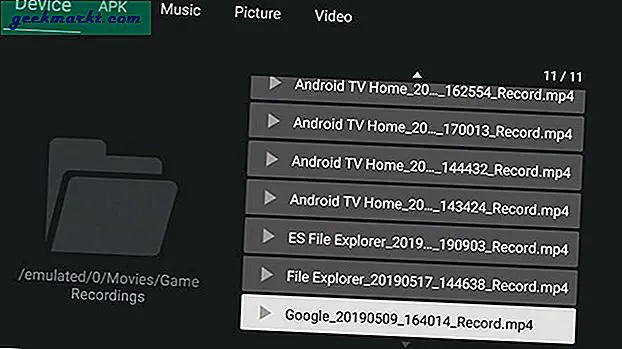
Samlet set er File Explorer en simpel filhåndtering, der skal få tingene gjort med den begrænsede brugssag. Prøve det
Funktioner
- Åbn alle typer filer
- Kun 6 MB
Tjek File explorer
2. File Commander
Denne er en anden enkel, men kraftfuld filhåndtering. FIle Commander viser dig lignende muligheder, som du så i den foregående, men den har også en speciel funktion, dvs. 'PC File Transfer', som giver brugerne adgang til Android TV-indholdet på desktop-browseren.
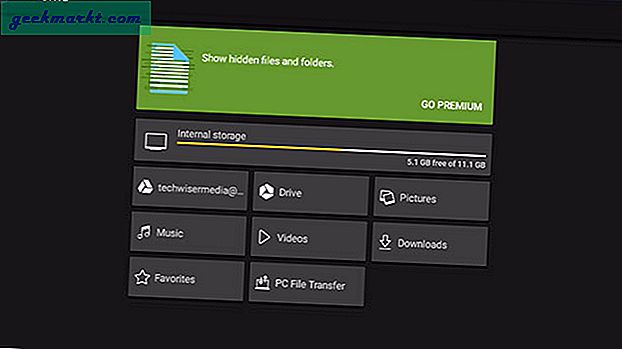
Den største forskel mellem den foregående og File Commander er filhåndteringsindstillingerne, du kan holde markere på en fil og klippe, kopiere sletning eller flytte dem til din ønskede placering. File commander tillader også at oprette forbindelse til cloud-opbevaring som Google Drive osv. Men min yndlingsfunktion er den native mørke tilstand.
File commander er gratis, og du kan opgradere til en pro-version, hvis du vil, som låser op for forskellige tjenester som papirkurven, lageranalyse og 50 GB af sit eget drevlager osv.
Funktioner
- PC-overførsel med et enkelt klik
- Klip, kopier, slet filer
- Sky lagring
- Mørk tilstand
Tjek File Commander
3. Solid Explorer
Solid Explorer er simpelthen den bedste, når det kommer til overførsel af data fra primærlagring til interne mapper eller endda eksterne drev såsom tommelfingerdrev osv. Når du åbner Solid File Explorer, ser du et to-søjlelayout med lignende udseende mapper, som i det væsentlige er det vigtigste interface til appen. Du kan direkte åbne to mapper på hver side af skærmen og kopiere fra den ene side og indsætte til en anden. Dette gør komplekse opgaver super enkle og effektive, for eksempel: at kopiere APK-filer eller videoer fra mit tommelfingerdrev til det interne lager bliver lettere, hvis jeg bruger side om side med den solide opdagelsesrejsende.
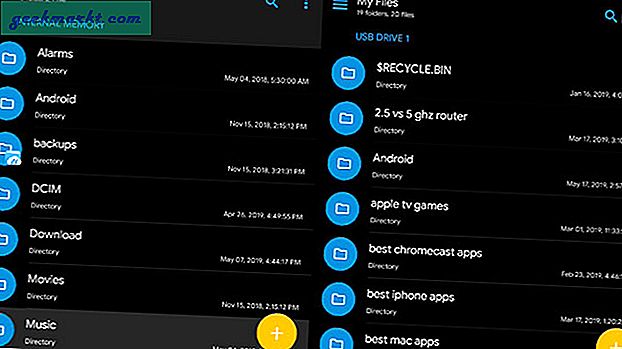
Temaer består af det sorte tema sammen med onyx og mørke temaer. Dette er den eneste filhåndtering, der lader dig skjule dine filer. Solid Explorer er gratis med premium-opgradering tilgængelig, tjek det ud
Funktioner
- To-søjles layout
- Klip, kopier, slet filer
- Flere temaer
- Cloud Storage som Dropbox, Google Drive og OneDrive
Tjek Solid Explorer
Læs: Chromecast vs FireStick vs Roku vs Android TV vs Apple TV - Hvilken skal jeg købe?
4. X-Plore
Xplore er en af de apps, der i første omgang kan give dig et negativt indtryk på grund af dens underlige brugergrænseflade, men i sidste ende gør brugervenligheden op til brugergrænsefladen, og funktioner gør op for underheden. Xplore giver dig mulighed for at se filer på en lignende måde som Solid Explorer. Det har nogle unikke funktioner som Hex-kodeditorer og root explorer (hvis du vil rodfæste dit tv). Du kan også lade Xplore åbne et vindue direkte, hver gang der indsættes et tommelfingerdrev på dit tv. Du kan også oprette dine egne skjulte filer og mapper ved at oprette en boks med adgangskode og kopiere filer til den. Samlet set, hvis du kan se forbi det grimme brugergrænseflade, er det en af de bedste gratis / ingen annoncer filhåndtering derude. Tjek det ud.
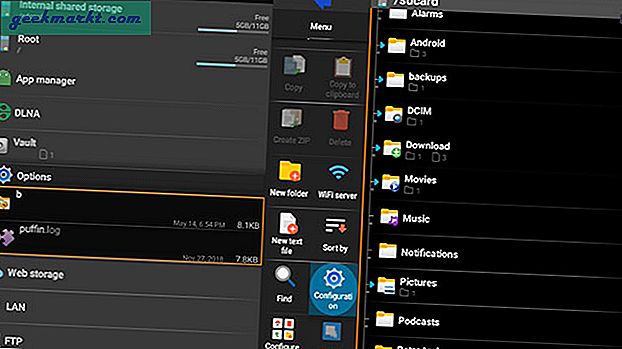 Funktioner
Funktioner
- Mørk tilstand
- Klip, kopier, slet filer
- Hex code redaktører og Root explorer
- Åbner automatisk et vindue, når tommelfingerdrevet er isat
- Skjulte filer og mappe
Tjek X-Plore
5. Netværksadgang
Endelig er denne ikke en filhåndteringsapp til dit Android TV, men den bruger stifinder på din Windows eller Mac til at skubbe filer fra computer til Android TV.
For at få dette til at fungere skal du på dit Shield eller Android TV gå til Indstillinger> Lagring og nulstil> Lagringsadgang og tænde Over lokalt netværk. Det giver dig et brugernavn og en adgangskode. Noter det.
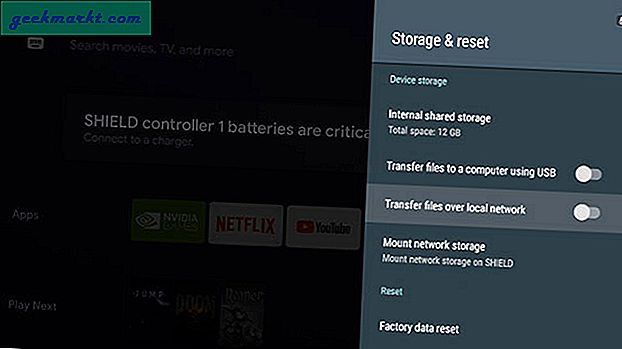
Gå nu over til din Windows-pc på det samme WiFi-netværk, og skriv '\ SHIELD' i File Explorer.
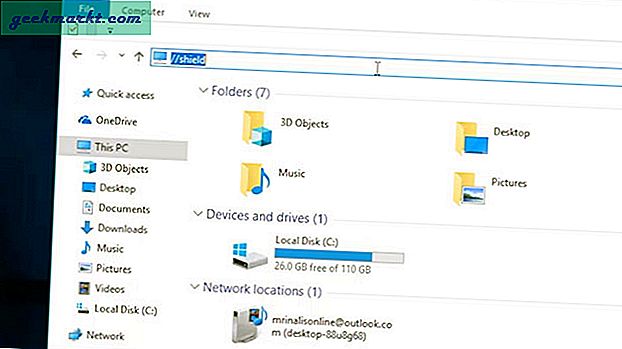
På Mac skal du gå over til Go> Opret forbindelse til server og skrive 'smb: // SHIELD /'. Indtast dit brugernavn og din adgangskode, når du bliver bedt om det, og du får adgang til alle enhedens filer og mapper. Hvis du bruger Mac, skal du åbne finderen og trykke på Cmd + K og skrive smb: // SHIELD /, indtaste brugernavnet og adgangskoden, og så går du derhen. Nu kan du få adgang til din Android TV-filhåndtering fra din Mac.
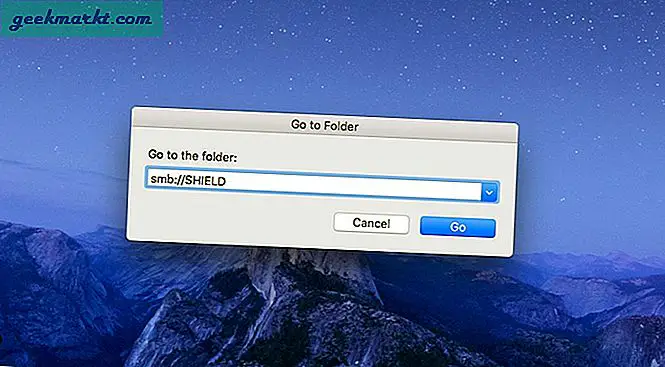
Bedste filadministratorer til Android TV
Så det var nogle af de bedste filadministratorer til dit Android TV, at du kan downloade dem enten ved hjælp af den oprindelige playbutik eller tredjeparts appbutikker som Aptoide TV. Hvis du har brug for en robust filhåndtering til daglig brug, går det med Solid Explorer eller X-Plore. Den senere har underlig brugergrænseflade, men tilbyder flere muligheder. På den anden side, hvis din sjældent brugerfilhåndtering overvejer at bruge Network Access-funktionen til direkte at sende filer fra din computer til dit Android TV. Lad mig vide, hvilken der er din favorit i kommentarerne nedenfor.
Læs:Sådan installeres Chrome-browseren på Android TV






